Telegram
Настройки канала
Для настройки интеграции рекомендуется использовать ПК версию мессенджера Telergam.
В поиске по ID необходимо найти @BotFather.
В найденном боте следует открыть список команд и выбрать функцию /newbot.
Затем нужно ввести имя нового бота (то, что будет отображаться в Именной строке).
Название может быть на любом языке и может быть созвучно с вашим бизнесом. Например, primerbot.
Далее укажите ID для мессенджера (то, что будет использоваться для ссылки), оно может совпадать с именем бота для удобства.
Например, укажем со словом test test_rpimerbot.
Затем сохраните ID токена, который будет сгенерирован в Telegram, скопировать его полностью в буфер обмена.
Перейдите в Настройки бота в раздел подраздел Каналы.
Нажмите кнопку Новая привязка и выберите канал Telegram, вставьте токен.
Остальные параметры можете заполнить по желанию:
- Использовать inline-кнопки — вместо списка вариантов в боте будет выводиться inline-кнопка отдельно для каждого варианта из меню;
- Реакция на фото — в зависимости от выбора пункта из выпадающего списка, бот будет либо игнорировать фото отправленные пользователем, либо реагировать при помощи NLP или выводом меню;
- Контекст NLP для фото — контекст NLP для реакции на фото;
- Отключить Fallback для фото — при игнорировании фото, не активировать для него Fallback скрипт;
- Реакция на файлы (документы) — в зависимости от выбора пункта из выпадающего списка, бот будет либо игнорировать файлы отправленные пользователем, либо реагировать при помощи NLP или выводом меню;
- Контекст NLP для файлов (документов) — контекст NLP для реакции на файлы;
- Отключить Fallback для файлов (документов) — при игнорировании файлов, не активировать для них Fallback скрипт;
- Реакция на видео — в зависимости от выбора пункта из выпадающего списка, бот будет либо игнорировать видео отправленные пользователем, либо реагировать при помощи NLP или выводом меню;
- Контекст NLP для видео — контекст NLP для реакции на видео;
- Отключить Fallback для видео — при игнорировании видео, не активировать для него Fallback скрипт;
- Реакция на аудио — в зависимости от выбора пункта из выпадающего списка, бот будет либо игнорировать аудио отправленные пользователем, либо реагировать при помощи NLP или выводом меню;
- Контекст NLP для аудио — контекст NLP для реакции на аудио;
- Отключить Fallback для аудио — при игнорировании аудио, не активировать для него Fallback скрипт;
- Реакция на голосовые сообщения — в зависимости от выбора пункта из выпадающего списка, бот будет либо игнорировать голосовые сообщения отправленные пользователем, либо реагировать при помощи NLP или выводом меню;
- Контекст NLP для голосовых сообщений — контекст NLP для реакции на голосовые сообщения;
- Отключить Fallback для голосовых сообщений — при игнорировании голосовых сообщений, не активировать для них Fallback скрипт;
- Реакция на стикер — в зависимости от выбора пункта из выпадающего списка, бот будет либо игнорировать стикеры отправленные пользователем, либо реагировать при помощи NLP или выводом меню;
- Контекст NLP для стикера — контекст NLP для реакции на стикеры;
- Отключить Fallback для стикера — при игнорировании стикера, не активировать для него Fallback скрипт.
Если оставить настройки файлов без изменений, то бот будет реагировать на них вызовом Fallback-а.
Нажмите кнопку Сохранить. Новая привязка создана и для завершения настройки необходимо нажать ссылку Вебхук.
Не забудьте сгенерировать Вебхук в поле Операции, иначе операция привязки бота к каналу не будет завершена.
Далее необходимо подтвердить или отменить выполняемую операцию. Оставьте версию без изменений, как было предложено.
Подключение к каналу Telegram завершено.
Теперь можно проверить запуск бота, набрав имя бота в мессенджере Telegram.
Нажмите кнопку Запустить. На экране должно появиться приветственное сообщение — это свидетельствует о правильности привязки канала.
Оформление карточки бота
Чтобы наполнить бота информацией необходимо выбрать раздел /mybots — edit your bots [beta] в сообщении с помощью или меню.
Выберите бота, которого хотите изменить и нажмите кнопку Edit Bot.
Далее выберите, что именно хотите изменить: название, описание или информацию о боте.
Команды тоже можно поставить, но данный функционал работает не во всех логических сценариях ботов, тут нужно продумывать дополнительные запросы в НЛП системы.
- Edit Name — меняет имя в главной строке. Введите новое имя и отправьте боту (замена моментальная);
- Edit Description — меняет первое сообщение, приглашающее к диалогу. Введите текст и отправьте боту (замена моментальная);
- Edit About — меняет описание бота в карточке аккаунта. Введите описание, объем 120 символов (замена моментальная);
Команда Метабот очень просит своих клиентов указывать в описании сотрудничество, если это позволяет политика компании: Сделано вместе с @MetabotBot.
- Edit Botpic — меняет аватар аккаунта. Отправьте фото. Не файл, а именно фото через телефон любого формата, размером не менее 150х150 пикселей - замена моментальная. Какое-то время у бота может показываться галерея предыдущих аватаров, но через день галерея автоматически сбросится и останется только последнее отправленное фото;
- Edit Privacy Policy — добавление кнопки с ссылкой на политику конфиденциальности бота. Отправьте публичный URL-адрес на политику конфиденциальности.
- Edit Commands — меняет системные команды бота (замена моментальная).
Команды должны быть написаны латиницей, а описание можно написать кириллицей в формате:
|
command1 - Description command2 - Another description |
Если вы будете постепенно добавлять команды, то при создании новых, не забудьте написать старые. Порядок вашего написания будет напрямую влиять на отображение в боте.
Для связи команд из botFather с платформой перейдите в маршруты. Документация
Создайте маршрут бота, который будет вызывать скрипт по команде команды. Регулярное выражение (код команды) должно быть написано с экранированием.
ВАЖНО: в маршруте с регулярным выражением подписи команды должен быть включен флаг Действует в диалоге.
Также можно добавить маршрут рестарта, для корректного реагирования бота, в случае остановки-перезапуска бота в настройках Telegram.
Блокировка канала
На платформе реализована реакция на событие блокировки бота в Telegram, если приходит событие блокировки, то автоматически блокируется лид, включается параметр Отключение реакции боа на сообщения лида и сбрасывается беседа лида.
Также на платформе реализована реакция на событие разблокирования бота в Telegram (событие перезагрузки бота), Если приходит событие разблокировки, то автоматически у лида выключается параметр Отключение реакции боа на сообщения лида.
Далее после получения вебхука с разблокировкой приходит вебхук с текстом /start.

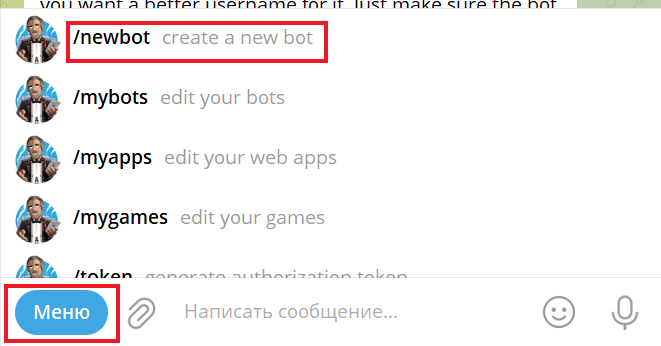

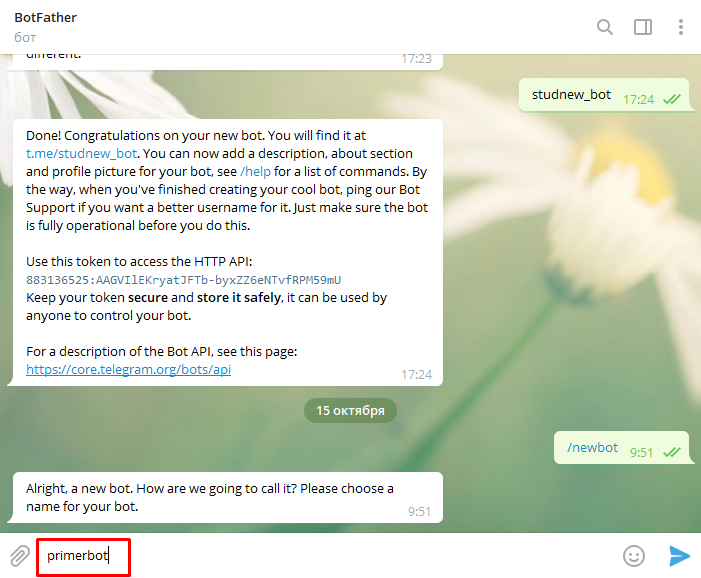

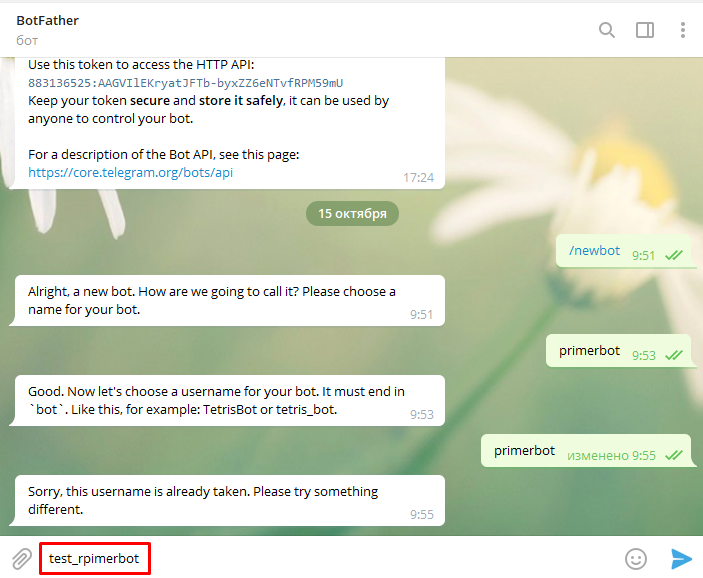
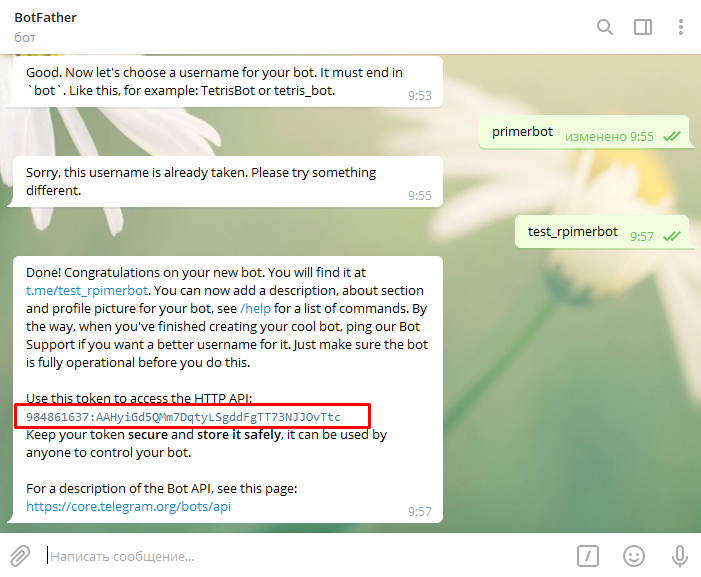
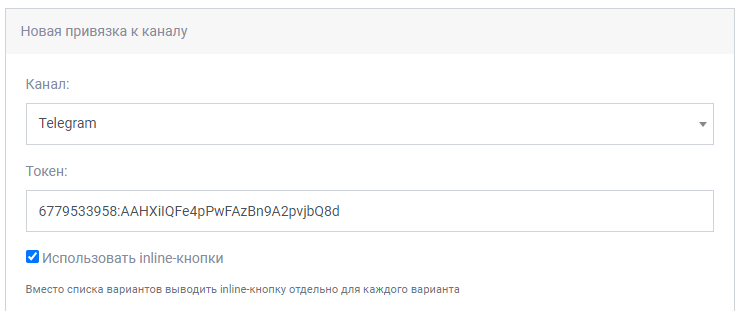
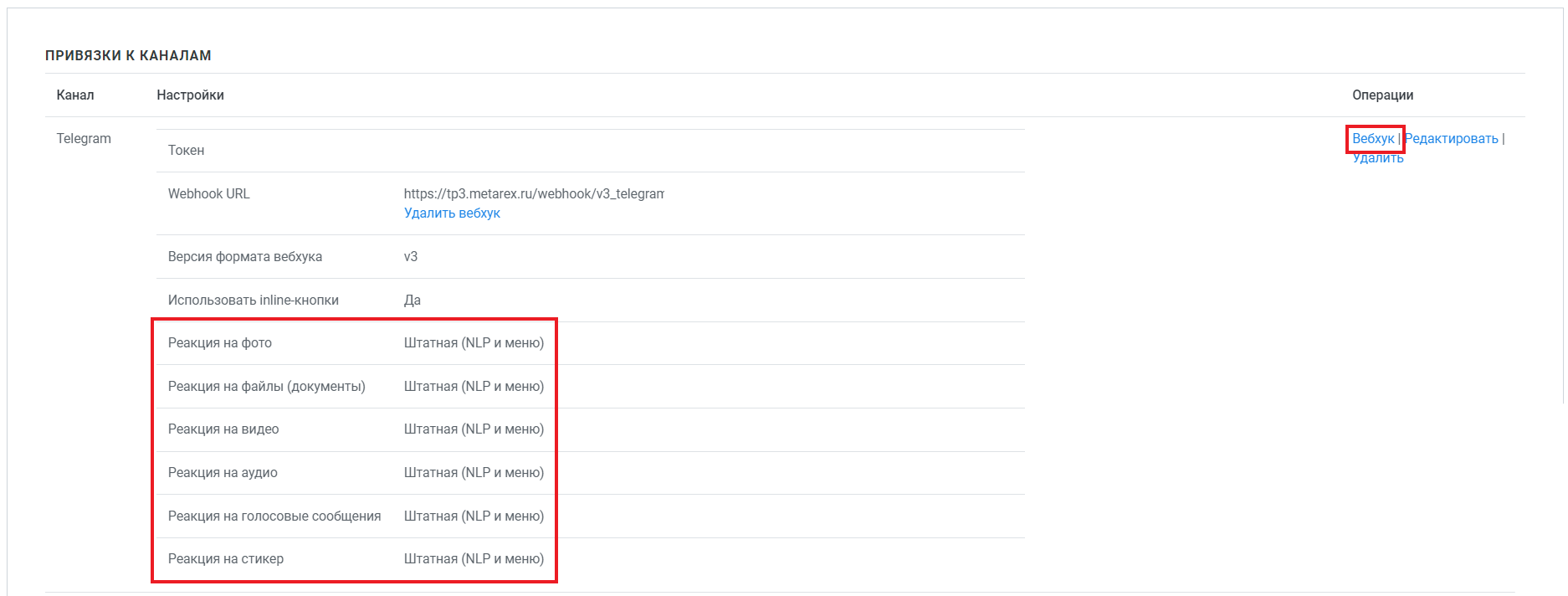
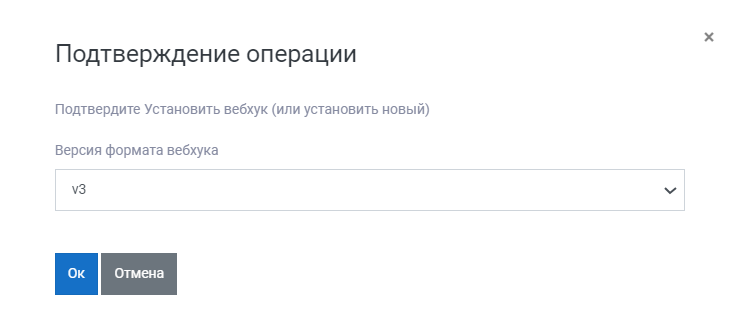
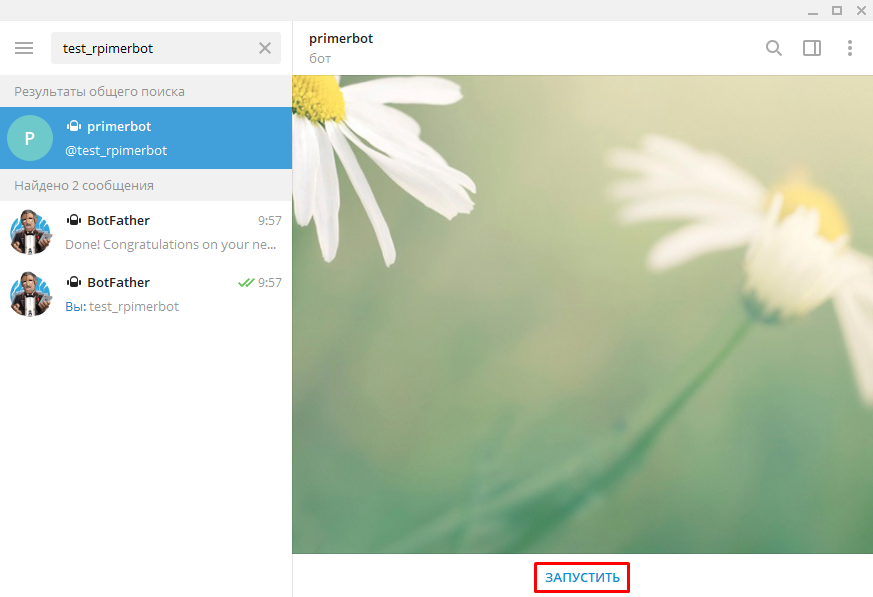
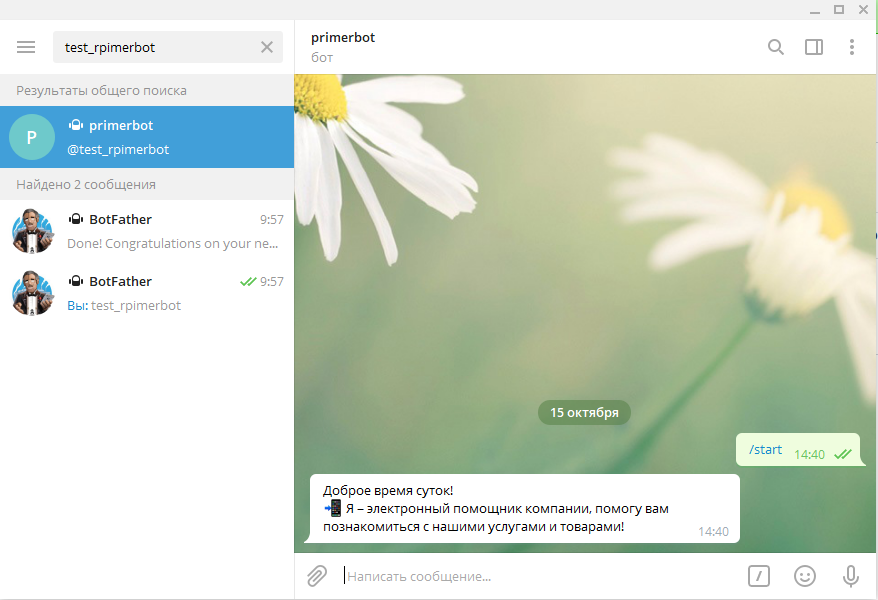
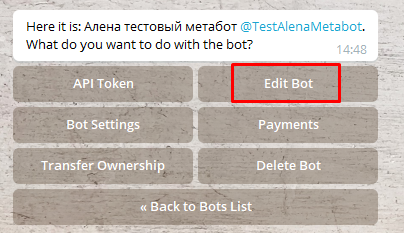







Нет комментариев